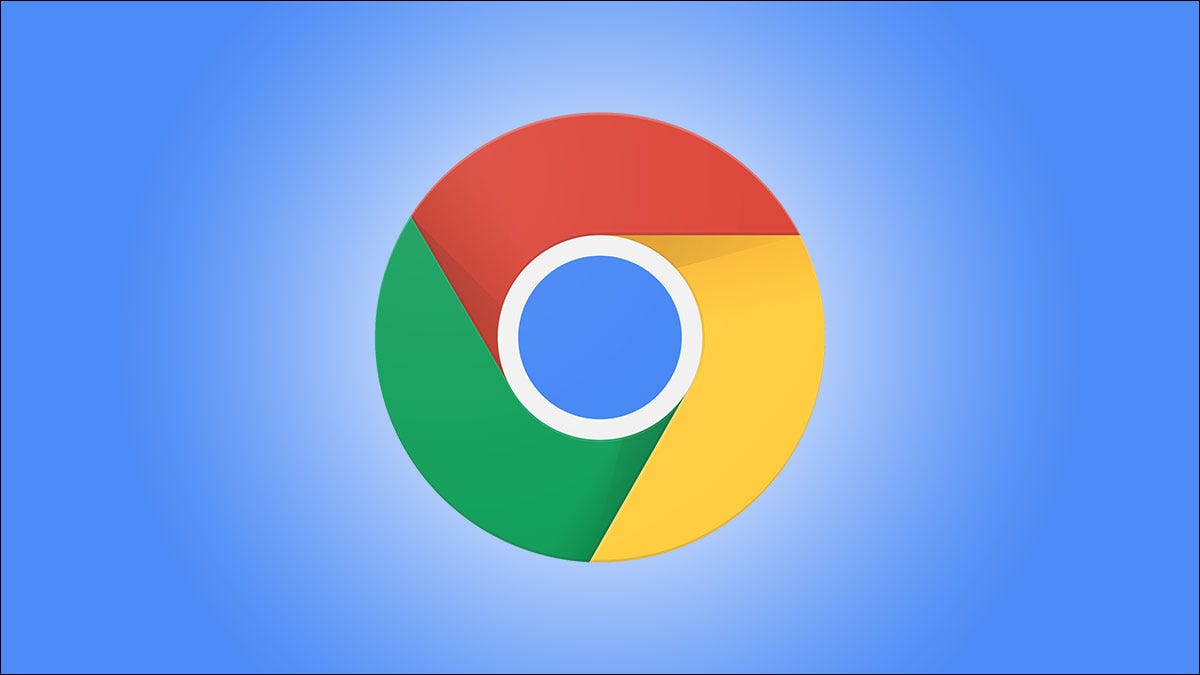
想分享您在线阅读的内容的摘录吗?有几种方法可以做到这一点,但谷歌浏览器有一个很酷的方法,可以将引用变成时尚的、可共享的卡片。我们将向您展示如何操作。
在撰写本文时,此功能在适用于 Android 的 Chrome Beta 版中可用。一旦你加入了这个标记,你可以分享文本具有不同的字体,颜色和背景图像。这是在社交媒体上分享报价的一种更加直观的方式。
警告: Chrome 标志背后的功能是有原因的。它们可能不稳定,可能会对浏览器的性能产生负面影响,并且可能会在没有通知的情况下消失。启用标志的风险由您自己承担。
首先, 在您的 Android 手机或平板电脑上打开 Google Chrome应用程序,然后 chrome://flags 在地址栏中输入。
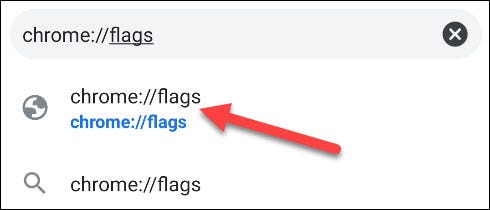
接下来,在搜索栏中键入“webnotes”,然后点击标题为“WebNotes Stylize”的标志的下拉菜单。
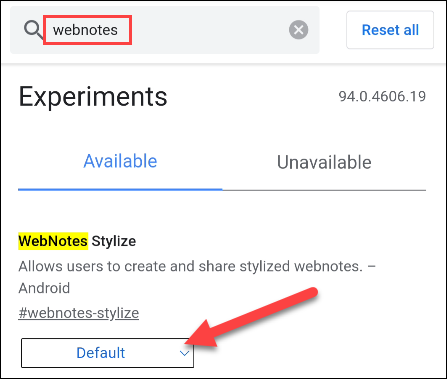
从菜单中选择“启用”,然后重新启动浏览器。
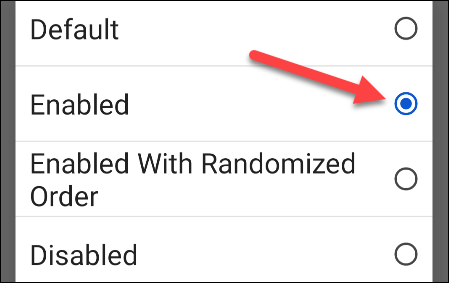
浏览器重新打开后,转到网页并选择一些文本。从上下文菜单中点击“共享”。
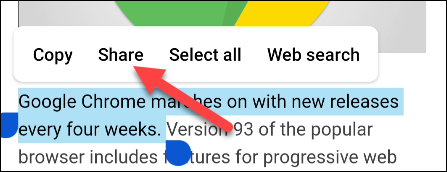
现在,从共享菜单中选择“创建卡片”选项。
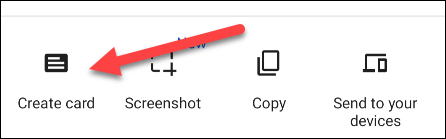
从左到右滚动不同的卡片样式,直到找到您喜欢的样式。点击“下一步”继续。
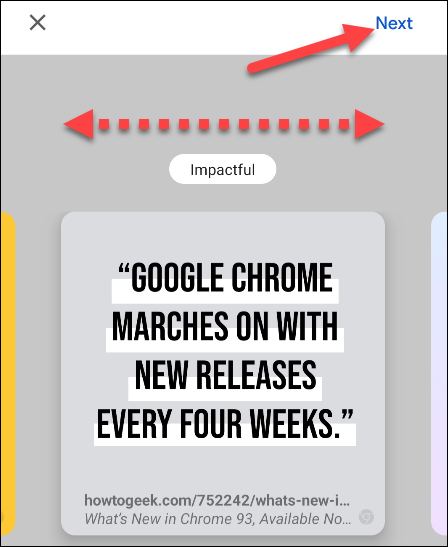
将出现另一个共享菜单,这次用于共享您刚刚创建的卡片。选择一个应用程序或“复制图像”。如果您直接分享到另一个应用程序,它将包含报价卡和网页链接。
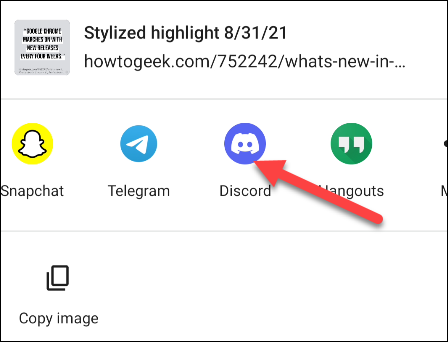
就是这样!您刚刚创建了一张时尚的报价卡,而根本没有做太多工作。这是一个方便的小功能,当您想要突出显示一些要共享的文本时,它应该很有用,而且这一切都可以直接从谷歌浏览器完成。
正文完






